iPhone의 Always-on Display에서 배경 화면 및 알림을 끄는 방법
iOS 16은 새로운 기능을 도입할 뿐만 아니라 iPhone 14 Pro 및 Pro Max에 독점 기능을 제공한다는 점에서 Apple 모바일 기기를 위한 주요 업데이트입니다. 이 새로운 iPhone은 Apple 최초의 Always On 디스플레이입니다. Apple은 AOD를 약간 다르게 봅니다. 전체 화면이 검게 변하는 대신 디스플레이가 어두워지고 새로 고침 빈도가 동적으로 1Hz로 줄어듭니다.
말할 필요도 없이, 이는 전 세계의 많은 사용자와 댓글 작성자의 마음에 들지 않았습니다. 대부분이 무심코 휴대폰을 확인하고 AOD가 아닌 알림이라고 생각했기 때문입니다. Apple은 최신 버전의 iOS 16에서 이 문제를 인식하고 수정한 것으로 보이며, AOD를 사용할 때 배경화면과 알림을 비활성화하는 기능을 추가했습니다.
iPhone 14 Pro 또는 Pro Max에서 AOD가 너무 산만한 경우 배경화면과 알림을 끄는 방법은 다음과 같습니다.
iPhone에서 AOD의 배경화면 및 알림을 끄는 방법
먼저 아래 첫 번째 섹션을 사용하여 iPhone에서 이러한 새로운 기능을 사용하기 위한 요구 사항을 숙지하세요. 그런 다음 후속 튜토리얼을 사용하여 원하는 대로 배경화면과 알림을 활성화하거나 비활성화할 수 있습니다.
필요
- iOS 16.2 이상
- iPhone 14 Pro 또는 iPhone 14 Pro Max
iOS 16.2는 현재 베타 버전이며 이 기능은 iOS 16.3 개발자 베타 3 이상 릴리스에서 사용할 수 있습니다. 이러한 기능을 즉시 활용하고 싶다면 베타 버전을 설치하는 것이 좋습니다. 하지만 배터리 및 버그 문제로 인해 iOS 베타 버전 사용을 피하고 싶다면 다음 달 정식 출시될 때까지 기다리는 것이 좋습니다.
단계별 튜토리얼
iPhone을 업데이트한 후 아래 방법에 따라 iPhone에서 AOD 배경화면과 알림을 켜고 끌 수 있습니다.
설정 앱을 열고 "디스플레이 및 밝기"를 탭하세요.
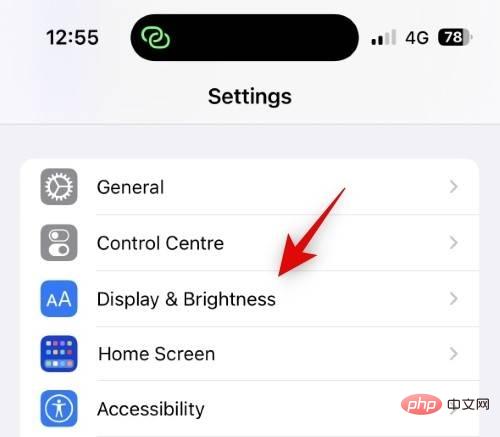
이제 하단의 항상 표시를 클릭하세요.
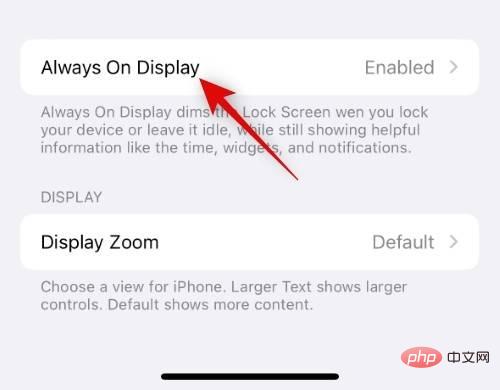
상단의 Always-On Display 스위치가 켜져 있는지 확인하세요.
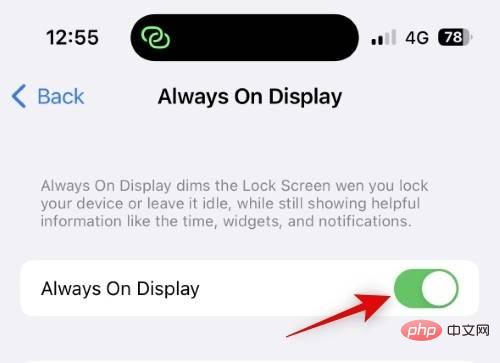
AOD 사용 시 배경화면을 숨기려면 Show 배경화면 스위치를 클릭하고 꺼주세요.
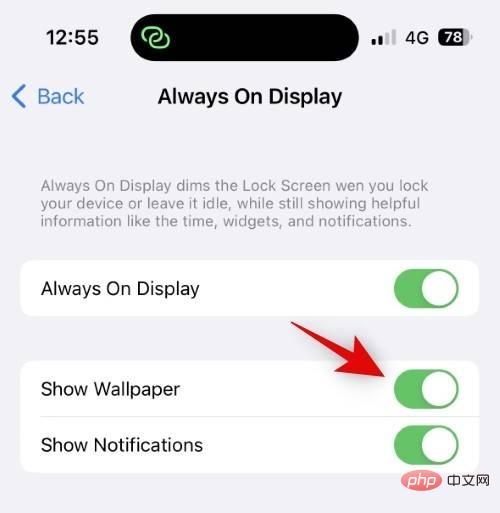
마찬가지로 AOD 사용 중에 알림을 비활성화하려면 알림 스위치를 탭하여 끄세요.
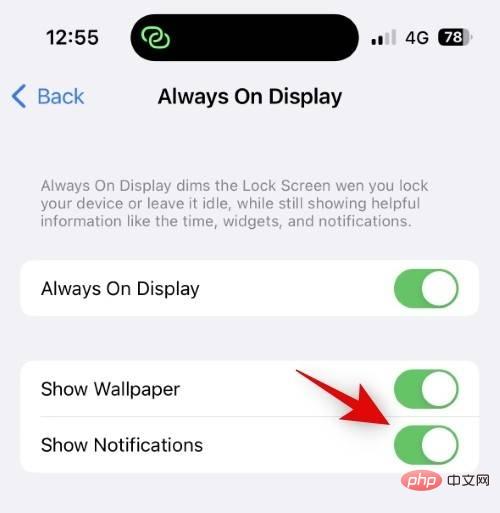
이제 기기를 잠그고 AOD의 새로운 모습을 시험해 볼 수 있습니다.
그렇습니다! 이제 iPhone 14 Pro 및 Pro Max에서 AOD를 사용할 때 배경화면과 알림이 꺼집니다.
AOD 표시를 최소화하는 다른 방법
iPhone에서 AOD 표시를 최소화할 수 있는 다른 방법도 있습니다. AOD를 어둡게 하고, 잠금 화면을 최소한의 모양으로 맞춤화하고, 즐겨찾는 위젯을 추가하여 미적 감각에 맞게 선택할 수 있습니다.
사용자 정의 위젯은 많은 발전을 이루었으며 이전에는 불가능했던 iOS 16 잠금 화면에 최소한의 위젯을 추가하는 데 도움이 될 수 있습니다. 우리가 제공하는 이 종합 기사를 통해 AOD 화면을 깨끗하게 유지하세요.
위 내용은 iPhone의 Always-on Display에서 배경 화면 및 알림을 끄는 방법의 상세 내용입니다. 자세한 내용은 PHP 중국어 웹사이트의 기타 관련 기사를 참조하세요!

핫 AI 도구

Undresser.AI Undress
사실적인 누드 사진을 만들기 위한 AI 기반 앱

AI Clothes Remover
사진에서 옷을 제거하는 온라인 AI 도구입니다.

Undress AI Tool
무료로 이미지를 벗다

Clothoff.io
AI 옷 제거제

AI Hentai Generator
AI Hentai를 무료로 생성하십시오.

인기 기사

뜨거운 도구

메모장++7.3.1
사용하기 쉬운 무료 코드 편집기

SublimeText3 중국어 버전
중국어 버전, 사용하기 매우 쉽습니다.

스튜디오 13.0.1 보내기
강력한 PHP 통합 개발 환경

드림위버 CS6
시각적 웹 개발 도구

SublimeText3 Mac 버전
신 수준의 코드 편집 소프트웨어(SublimeText3)

뜨거운 주제
 7518
7518
 15
15
 1378
1378
 52
52
 80
80
 11
11
 53
53
 19
19
 21
21
 67
67
 새로운 카메라, A18 Pro SoC 및 더 큰 화면을 갖춘 iPhone 16 Pro 및 iPhone 16 Pro Max 공식
Sep 10, 2024 am 06:50 AM
새로운 카메라, A18 Pro SoC 및 더 큰 화면을 갖춘 iPhone 16 Pro 및 iPhone 16 Pro Max 공식
Sep 10, 2024 am 06:50 AM
Apple은 마침내 새로운 고급 iPhone 모델의 덮개를 해제했습니다. iPhone 16 Pro 및 iPhone 16 Pro Max는 이제 이전 세대 제품(Pro는 6.3인치, Pro Max는 6.9인치)에 비해 더 큰 화면을 제공합니다. 그들은 향상된 Apple A1을 얻습니다
 iOS 18 RC에서 발견된 iPhone 부품 활성화 잠금 - 사용자 보호를 가장하여 판매된 수리 권리에 대한 Apple의 최근 타격일 수 있습니다.
Sep 14, 2024 am 06:29 AM
iOS 18 RC에서 발견된 iPhone 부품 활성화 잠금 - 사용자 보호를 가장하여 판매된 수리 권리에 대한 Apple의 최근 타격일 수 있습니다.
Sep 14, 2024 am 06:29 AM
올해 초 Apple은 활성화 잠금 기능을 iPhone 구성 요소로 확장할 것이라고 발표했습니다. 이는 배터리, 디스플레이, FaceID 어셈블리 및 카메라 하드웨어와 같은 개별 iPhone 구성 요소를 iCloud 계정에 효과적으로 연결합니다.
 iPhone 부품 활성화 잠금은 사용자 보호를 가장하여 판매된 수리 권리에 대한 Apple의 최근 타격일 수 있습니다.
Sep 13, 2024 pm 06:17 PM
iPhone 부품 활성화 잠금은 사용자 보호를 가장하여 판매된 수리 권리에 대한 Apple의 최근 타격일 수 있습니다.
Sep 13, 2024 pm 06:17 PM
올해 초 Apple은 활성화 잠금 기능을 iPhone 구성 요소로 확장할 것이라고 발표했습니다. 이는 배터리, 디스플레이, FaceID 어셈블리 및 카메라 하드웨어와 같은 개별 iPhone 구성 요소를 iCloud 계정에 효과적으로 연결합니다.
 Gate.io 거래 플랫폼 공식 앱 다운로드 및 설치 주소
Feb 13, 2025 pm 07:33 PM
Gate.io 거래 플랫폼 공식 앱 다운로드 및 설치 주소
Feb 13, 2025 pm 07:33 PM
이 기사는 Gate.io의 공식 웹 사이트에서 최신 앱을 등록하고 다운로드하는 단계에 대해 자세히 설명합니다. 먼저, 등록 정보 작성, 이메일/휴대 전화 번호 확인 및 등록 완료를 포함하여 등록 절차가 소개됩니다. 둘째, iOS 장치 및 Android 장치에서 Gate.io 앱을 다운로드하는 방법을 설명합니다. 마지막으로, 공식 웹 사이트의 진위를 검증하고, 2 단계 검증을 가능하게하고, 피싱 위험에 대해 사용자 계정 및 자산의 안전을 보장하는 등 보안 팁이 강조됩니다.
 여러 iPhone 16 Pro 사용자가 터치스크린 정지 문제를 보고했습니다. 이는 손바닥 거부 감도와 관련이 있을 수 있습니다.
Sep 23, 2024 pm 06:18 PM
여러 iPhone 16 Pro 사용자가 터치스크린 정지 문제를 보고했습니다. 이는 손바닥 거부 감도와 관련이 있을 수 있습니다.
Sep 23, 2024 pm 06:18 PM
Apple의 iPhone 16 라인업, 특히 16 Pro/Pro Max 기기를 이미 사용해 본 적이 있다면 최근에 터치스크린과 관련된 문제에 직면했을 가능성이 높습니다. 다행스러운 점은 당신이 혼자가 아니라는 것입니다. 보고서
 ANBI 앱 공식 다운로드 v2.96.2 최신 버전 설치 Anbi 공식 안드로이드 버전
Mar 04, 2025 pm 01:06 PM
ANBI 앱 공식 다운로드 v2.96.2 최신 버전 설치 Anbi 공식 안드로이드 버전
Mar 04, 2025 pm 01:06 PM
Binance App 공식 설치 단계 : Android는 공식 웹 사이트를 방문하여 다운로드 링크를 찾아야합니다. Android 버전을 선택하여 IOS를 설치하십시오. 모두 공식 채널을 통해 계약에주의를 기울여야합니다.
 Binance Binance 공식 웹 사이트 최신 버전 로그인 포털
Feb 21, 2025 pm 05:42 PM
Binance Binance 공식 웹 사이트 최신 버전 로그인 포털
Feb 21, 2025 pm 05:42 PM
Binance 웹 사이트 로그인 포털의 최신 버전에 액세스하려면 다음을 수행하십시오. 공식 웹 사이트로 이동하여 오른쪽 상단의 "로그인"버튼을 클릭하십시오. 기존 로그인 방법을 선택하십시오. 새 사용자 인 경우 "등록하십시오. 등록 된 휴대폰 번호 또는 이메일 및 비밀번호를 입력하고 완전한 인증 (예 : 모바일 확인 코드 또는 Google 인증 자). 성공적인 확인 후 Binance 공식 웹 사이트 로그인 포털의 최신 버전에 액세스 할 수 있습니다.
 PHP를 사용하여 Alipay EasySDK를 호출 할 때 '정의되지 않은 배열 키 '부호''오류 문제를 해결하는 방법은 무엇입니까?
Mar 31, 2025 pm 11:51 PM
PHP를 사용하여 Alipay EasySDK를 호출 할 때 '정의되지 않은 배열 키 '부호''오류 문제를 해결하는 방법은 무엇입니까?
Mar 31, 2025 pm 11:51 PM
문제 설명 PHP를 사용하여 Alipay EasysDK를 호출 할 때, 공식 코드에 따라 매개 변수를 작성한 후, 작동 중에 오류 메시지 가보고되었습니다. "정의되지 않은 ...



